Luyện tập sử dụng chuột máy tính bằng Mouse Skills giúp người dùng không phân biệt lứa tuổi có thể thực hiện các thao tác thuần thục với chuột máy tính, laptop. Nếu còn bỡ ngỡ trong cách sử dụng, các bạn hãy theo dõi bài viết dưới đây của Taimienphi.vn
Chuột và bàn phím giúp ta có thể điều khiển và nhập dữ liệu vào máy tính, nhưng đối với các em mới bước đầu làm quen với máy tính không khỏi bỡ ngỡ khi điểu khiển chuột và gõ bàn phím. Nếu như muốn gõ bàn phím 10 ngón hiệu quả, phần mềm Typing Trainer hay Rapid Typing Tutor sẽ là sự lựa chọn hoàn hảo. Rapid Typing Tutor được rất nhiều người cài đặt và sử dụng

Còn với chuột máy tính, phần mềm Mouse Skills sẽ giúp cho các bé có thể luyện tập sử dụng chuột một cách thành thạo nhất.
Mouse Skills - Luyện tập sử dụng chuột máy tính
Bước 1: Tải và cài đặt Mouse Skills: tải Mouse Skills
Bước 2: Khởi động ứng dụng, với Mouse Skills sẽ có 5 cấp độ (Level), mỗi cấp độ có 10 bài để luyện tập.
Một số phím tắt khi sử dụng chương trình
Để bắt đầu bạn nhấn vào một phím bất kỳ trên bàn phím
Để thoát khỏi chương trình bạn nhấn phím Q.
Để tới cấp độ tiếp theo bạn nhấn phím N
Với cấp độ 1 (Level 1): Luyện tập với khả năng di chuyển, điều khiển chuột
Với cấp độ này ở mức đơn giản, khi các khối màu xuất hiện trên màn hình bạn chỉ cần điều khiển chuột chạm vào khối hình đó là đã hoàn thành công việc, chương trình sẽ tự động chuyển sang cấp độ tiếp theo khi qua 10 bài. Bạn cũng có thể chuyển luôn tới cấp độ tiếp bằng cách nhấn phín N.
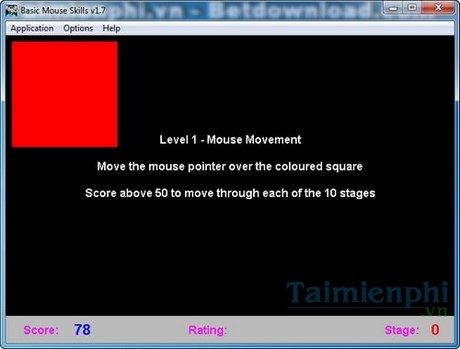
Với cấp độ 2 (Level 2): Luyện tập với thao tác tích chuột trái.
Tại cấp độ này, khi có khối hình xuất hiện thì bạn cần phải điều khiển chuột tới đó và tích (Click) chuột trái vào khối hình đó thì mới được tính điểm, chương trình sẽ tự động chuyển sang cấp độ tiếp theo khi qua 10 bài. Bạn cũng có thể chuyển luôn tới cấp độ tiếp bằng cách nhấn phín N.

Với cấp độ 3 (Level 3): Luyện tập thao tác tích đúp chuột trái (Double Click)
Tại cấp độ này, khi có khối hình xuất hiện thì bạn cần phải điều khiển chuột tới đó và tích đúp (Double Click) chuột trái vào khối hình đó thì mới được tính điểm, chương trình sẽ tự động chuyển sang cấp độ tiếp theo khi qua 10 bài. Bạn cũng có thể chuyển luôn tới cấp độ tiếp bằng cách nhấn phín N.

Với cấp độ 4 (Level 4): Luyện tập với chuột phải
Tại cấp độ này, khi có khối hình xuất hiện thì bạn cần phải điều khiển chuột tới đó và tích (Click) chuột phải vào khối hình đó thì mới được tính điểm, chương trình sẽ tự động chuyển sang cấp độ tiếp theo khi qua 10 bài. Bạn cũng có thể chuyển luôn tới cấp độ tiếp bằng cách nhấn phín N.

Với cấp độ 5 (Level 5): Luyện tập thao tác kéo và thả chuột (Drag and Drop)
https://thuthuat.taimienphi.vn/luyen-tap-su-dung-chuot-may-tinh-voi-mouse-skills-2950n.aspx
Tại cấp độ này thì chương trình yêu cầu khó hơn, bạn cần điều khiển chuột và tích chuột trái vào tệp (file) có trên màn hình, sau đó vẫn phải giữ nguyên chuột trái và di chuyển đến vùng yêu cầu, lúc đó bạn mới được thả chuộc trái ra. Và thực hiện cho tới kết thúc.

Như vậy sau khi luyện tập với Mouse Skills thì các thao tác với chuột của con em bạn sẽ cải thiện đáng kể, sẽ không còn bỡ ngỡ với các kiều khiển chuột nữa. Ngoài ra, với người dùng là người lớn, các bạn có thể tham khảo một số thủ thuật hay với chuột máy tính mà Taimienphi.vn đã giới thiệu